联想win7系统开启intelvtx方法 联想win7系统禁用intelvtx如何开启
联想win7系统开启intelvtx方法,Intel VT-x技术在虚拟化环境中提高了性能和可靠性,然而有时会出现问题,使您无法开启它并使您的系统运行缓慢。这是一个让很多人头痛的问题,尤其是对于使用联想WIN7系统的用户,因为联想WIN7系统默认禁用了Intel VT-x技术。那么如何开启它呢?本文将会为大家提供几种简单易懂的方法,让您可以轻松地开启Intel VT-x,从而提高系统的性能与稳定性。同时我们也将为您介绍如何禁用Intel VT-x,帮助您在需要的时候关闭它。让我们一起来看看吧!
具体步骤如下:
1、首先启动重新启动电脑,等待进入logo界面时按下del键进入bios界面;
2、进入bios界面,点击上方菜单栏处的【Advanced】;

3、进入advanced界面,点击下方列表中的【CPU Configuration】;
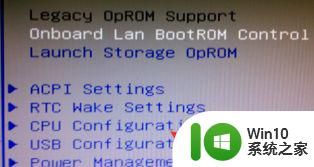
4、进入CPU列表,找到【Intel Virtualization Technology】选项,点击回车选项;
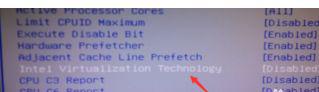
5、该选项默认的是Disabled关闭状态,进入设置栏将Enabled勾选;
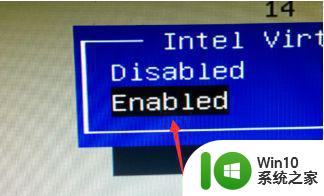
6、此时点击键盘上的F10选项,进行保存,在弹出的保存界面,点击YES保存,重启电脑即可;
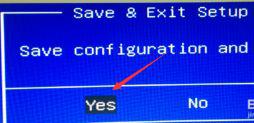
7、重启完毕,打开虚拟机,重新安装win7系统即可,问题消失。
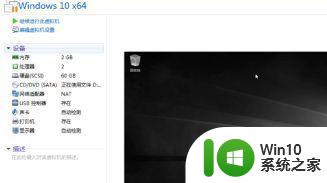
在开启或禁用intelvtx功能时,要特别注意自己的电脑品牌及操作系统。正确的操作方法能够让你的电脑更加稳定、高效地运行。如有不懂的地方,还是请先参考官方指南或者咨询专业人士。
联想win7系统开启intelvtx方法 联想win7系统禁用intelvtx如何开启相关教程
- 联想小新pro13装完win7系统后卡在正在启动画面不动了修复方法 联想小新pro13 win7系统启动卡顿如何处理
- 联想笔记本win7系统重启时配置windows update已完成100%转个不停怎么修复 联想笔记本win7系统重启时配置windows update失败怎么办
- 联想笔记本w7系统怎么打开笔记本的摄像头 联想笔记本w7系统如何启用摄像头
- 联想g50win7怎么设置启动项 联想G50 Windows 7系统如何设置启动项
- 联想台式电脑4094c-win7系统在哪里打开蓝牙 联想台式电脑4094c-win7系统如何连接蓝牙设备
- 联想win7耳机被禁用了怎么解决 联想win7系统耳机被禁怎么办
- 联想win7笔记本如何开启cpu虚拟化 联想win7开启cpu虚拟化的具体操作步骤
- 联想win7移动中心无线变灰开启不了怎么解决 联想win7移动中心无线网卡灰色无法开启怎么办
- 联想笔记本win7系统关闭触摸板设置方法 联想笔记本win7系统如何关闭触摸板设置
- win7系统指纹怎么用 联想V580 Win7系统指纹设置方法
- 联想笔记本win7触摸板启动设置步骤 如何开启联想笔记本win7触摸板功能
- 联想笔记本win7如何红警联机 联想win7红警联机设置方法
- window7电脑开机stop:c000021a{fata systemerror}蓝屏修复方法 Windows7电脑开机蓝屏stop c000021a错误修复方法
- win7访问共享文件夹记不住凭据如何解决 Windows 7 记住网络共享文件夹凭据设置方法
- win7重启提示Press Ctrl+Alt+Del to restart怎么办 Win7重启提示按下Ctrl Alt Del无法进入系统怎么办
- 笔记本win7无线适配器或访问点有问题解决方法 笔记本win7无线适配器无法连接网络解决方法
win7系统教程推荐
- 1 win7访问共享文件夹记不住凭据如何解决 Windows 7 记住网络共享文件夹凭据设置方法
- 2 笔记本win7无线适配器或访问点有问题解决方法 笔记本win7无线适配器无法连接网络解决方法
- 3 win7系统怎么取消开机密码?win7开机密码怎么取消 win7系统如何取消开机密码
- 4 win7 32位系统快速清理开始菜单中的程序使用记录的方法 如何清理win7 32位系统开始菜单中的程序使用记录
- 5 win7自动修复无法修复你的电脑的具体处理方法 win7自动修复无法修复的原因和解决方法
- 6 电脑显示屏不亮但是主机已开机win7如何修复 电脑显示屏黑屏但主机已开机怎么办win7
- 7 win7系统新建卷提示无法在此分配空间中创建新建卷如何修复 win7系统新建卷无法分配空间如何解决
- 8 一个意外的错误使你无法复制该文件win7的解决方案 win7文件复制失败怎么办
- 9 win7系统连接蓝牙耳机没声音怎么修复 win7系统连接蓝牙耳机无声音问题解决方法
- 10 win7系统键盘wasd和方向键调换了怎么办 win7系统键盘wasd和方向键调换后无法恢复
win7系统推荐
- 1 风林火山ghost win7 64位标准精简版v2023.12
- 2 电脑公司ghost win7 64位纯净免激活版v2023.12
- 3 电脑公司ghost win7 sp1 32位中文旗舰版下载v2023.12
- 4 电脑公司ghost windows7 sp1 64位官方专业版下载v2023.12
- 5 电脑公司win7免激活旗舰版64位v2023.12
- 6 系统之家ghost win7 32位稳定精简版v2023.12
- 7 技术员联盟ghost win7 sp1 64位纯净专业版v2023.12
- 8 绿茶ghost win7 64位快速完整版v2023.12
- 9 番茄花园ghost win7 sp1 32位旗舰装机版v2023.12
- 10 萝卜家园ghost win7 64位精简最终版v2023.12